Bài viết này đã được tư vấn chuyên môn bởi ông Võ Văn Hiếu – Giám đốc kỹ thuật của Trung tâm sửa chữa điện lạnh – điện tử Limosa.
Một trong những yếu tố quan trọng để tận dụng toàn bộ tiềm năng của Macbook chính là việc sử dụng phím tắt. Hôm nay, Trung tâm sửa chữa điện lạnh – điện tử Limosa sẽ tổng hợp các phím tắt Macbook thông dụng giúp bạn làm việc hiệu quả hơn, tiết kiệm thời gian và khám phá thêm nhiều tính năng hữu ích.

MỤC LỤC
1. Giới thiệu chung về phím tắt Macbook
- Macbook là một trong những dòng laptop được sản xuất bởi Apple và được trang bị hệ điều hành MacOS. MacOS được thiết kế để tối ưu hóa hiệu suất và tăng cường sự tiện dụng cho người dùng. Một trong những tính năng nổi bật của MacOS đó là sử dụng phím tắt, giúp người dùng tiết kiệm thời gian và tăng năng suất làm việc.
- Với các phím tắt thông dụng, người dùng có thể thực hiện các thao tác như tạo một cửa sổ mới, chụp ảnh màn hình hay sao chép và dán văn bản một cách nhanh chóng và dễ dàng.
- Các phần dưới đây, chúng ta sẽ cùng nhau tổng hợp các phím tắt Macbook thông dụng nhé.

2. Tổng hợp các phím tắt Macbook thông dụng
Phím tắt Macbook là một trong những tính năng tiện ích được tích hợp sẵn trong hệ điều hành MacOS của Apple.
- Sử dụng phím tắt giúp tăng tốc độ làm việc, giảm thiểu thao tác click chuột và giúp người dùng tiết kiệm thời gian.
- Các phím tắt liên quan đến văn bản giúp người dùng thao tác trên tài liệu một cách nhanh chóng và tiện lợi.
- Ngoài ra, các phím tắt này cũng giúp người dùng dễ dàng thực hiện các thao tác phức tạp một cách nhanh chóng và hiệu quả. Dưới đây là một số phím tắt Macbook thông dụng và cách sử dụng của chúng:
2.1 Phím tắt liên quan đến màn hình
Phím tắt này được sử dụng để chụp ảnh màn hình hoặc một phần của màn hình:
- Command + Shift + 3: Chụp ảnh toàn màn hình. Với phím tắt Command + Shift + 3, màn hình sẽ được chụp toàn bộ và lưu vào thư mục Desktop.
- Command + Shift + 4: Chụp ảnh vùng được chọn. Với phím tắt Command + Shift + 4, người dùng có thể chọn vùng cần chụp bằng cách kéo chuột để tạo ra một khung hình chữ nhật và sau đó nhấn phím Space để chọn cửa sổ hoặc ứng dụng nào cần chụp.
- Command + Shift + 5: Mở công cụ chụp ảnh và video. Phím tắt Command + Shift + 5 sẽ mở ra công cụ chụp ảnh và video, cho phép người dùng chụp ảnh, quay video và thực hiện các tùy chọn khác.
2.2 Phím tắt liên quan đến cửa sổ và ứng dụng
- Command + Tab: Chuyển đổi giữa các ứng dụng đang mở.
- Command + N: Tạo một cửa sổ mới.
- Command + W: Đóng cửa sổ đang được hiển thị.
- Command + Q: Tắt ứng dụng đang được hiển thị.
- Command + Option + Esc: Mở bảng thoát ứng dụng.
Với các phím tắt trên, người dùng có thể dễ dàng tạo ra các cửa sổ mới, đóng các cửa sổ đang được hiển thị và chuyển đổi giữa các ứng dụng đang mở. Ngoài ra, phím tắt Command + Option + Esc cũng giúp người dùng mở bảng thoát ứng dụng, cho phép họ tắt các ứng dụng đang chạy khi cần thiết.
2.3 Phím tắt liên quan đến văn bản
Các phím tắt liên quan đến văn bản giúp người dùng thao tác trên tài liệu một cách nhanh chóng và tiện lợi.
- Command + X: Cắt đoạn văn bản được chọn. Với phím tắt Command + X, người dùng có thể cắt đoạn văn bản được chọn và sao chép nó vào bộ nhớ tạm.
- Command + C: Sao chép đoạn văn bản được chọn. Với phím tắt Command + C, người dùng có thể sao chép đoạn văn bản được chọn và dán nó vào vị trí khác bằng phím tắt Command + V.
- Command + V: Dán đoạn văn bản được sao chép/cắt.
- Command + A: Chọn toàn bộ văn bản trong tài liệu. Ngoài ra, phím tắt Command + A cũng cho phép người dùng chọn toàn bộ văn bản trong tài liệu.
2.4 Phím tắt liên quan đến âm thanh và đa phương tiện
Phím tắt liên quan đến âm thanh và đa phương tiện giúp người dùng dễ dàng tắt/mở âm thanh, tăng/giảm âm lượng và tạm dừng/phát tiếp các file media.
- F11: Tắt/mở âm thanh. Với phím tắt F11, người dùng có thể tắt hoặc mở âm thanh
- F12: Tăng/giảm âm lượng. Phím tắt F12 cho phép tăng hoặc giảm âm lượng.
- Option + F12: Hiển thị cài đặt âm thanh. Phím tắt Option + F12 sẽ hiển thị cài đặt âm thanh, cho phép người dùng thay đổi âm lượng và các tùy chọn khác.
- Spacebar: Tạm dừng/phát tiếp các file media. Phím tắt Spacebar cho phép người dùng tạm dừng hoặc phát tiếp các file media.
Ngoài các phím tắt trên, MacOS còn có rất nhiều phím tắt khác phục vụ cho các tính năng và ứng dụng khác nhau. Việc nắm vững các phím tắt này sẽ giúp người dùng làm việc hiệu quả hơn và tiết kiệm thời gian trong quá trình sử dụng Macbook.
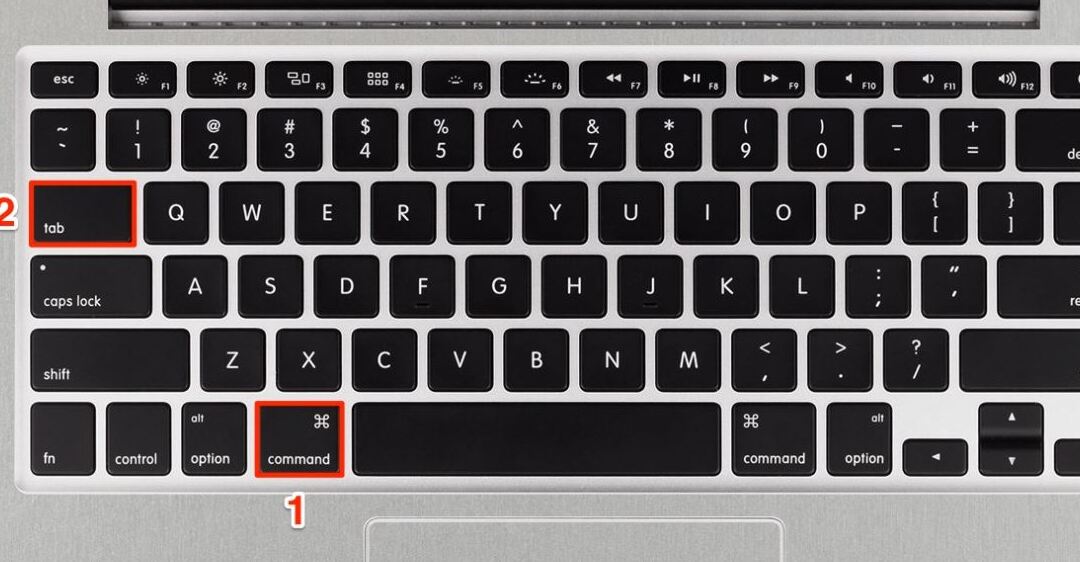
Như vậy, chúng ta đã tổng hợp các phím tắt Macbook thông dụng, giúp bạn nhanh chóng tiếp cận các tính năng và tối ưu hóa trải nghiệm làm việc trên Macbook. Với sự linh hoạt và khả năng tùy chỉnh của Macbook, bạn có thể tận dụng hết tiềm năng của mình và làm việc một cách hiệu quả. Hãy liên hệ với Trung tâm sửa chữa điện lạnh – điện tử Limosa ở HOTLINE 1900 2276 để biết thêm nhiều thông tin.

 Thời Gian Làm Việc: Thứ 2 - Chủ nhật : 8h - 20h
Thời Gian Làm Việc: Thứ 2 - Chủ nhật : 8h - 20h Hotline: 1900 2276
Hotline: 1900 2276




